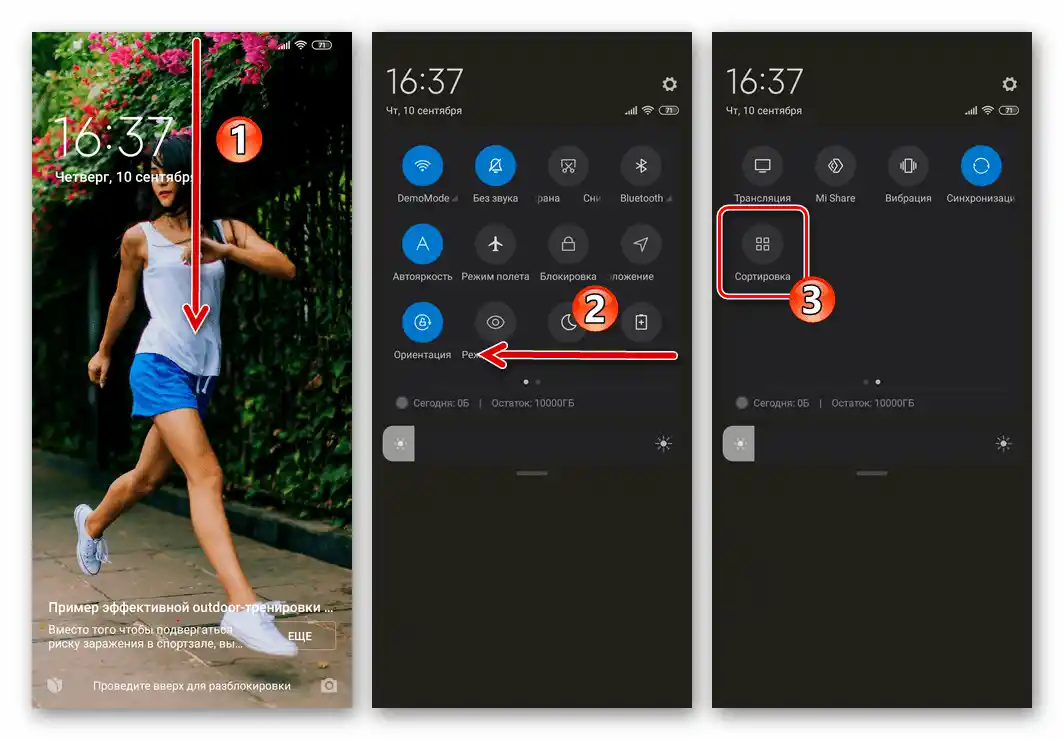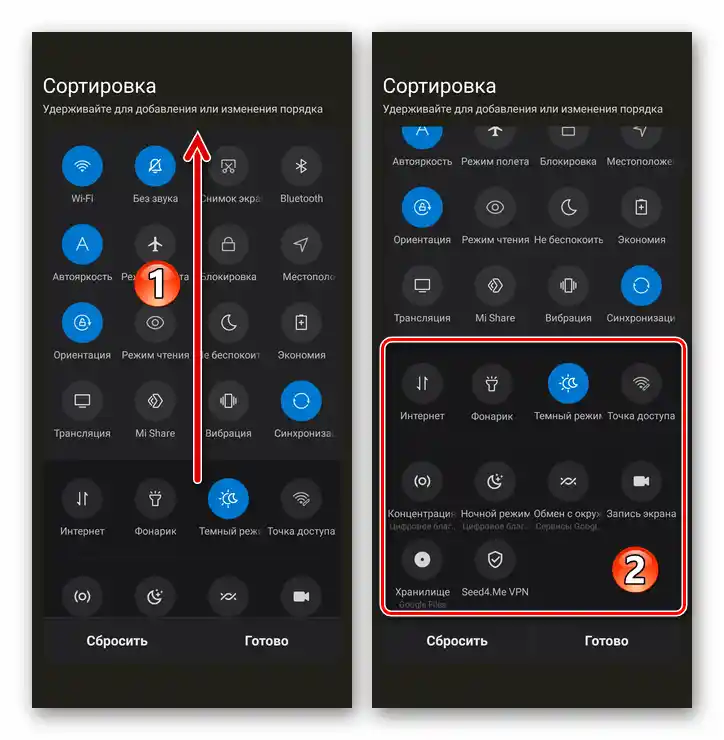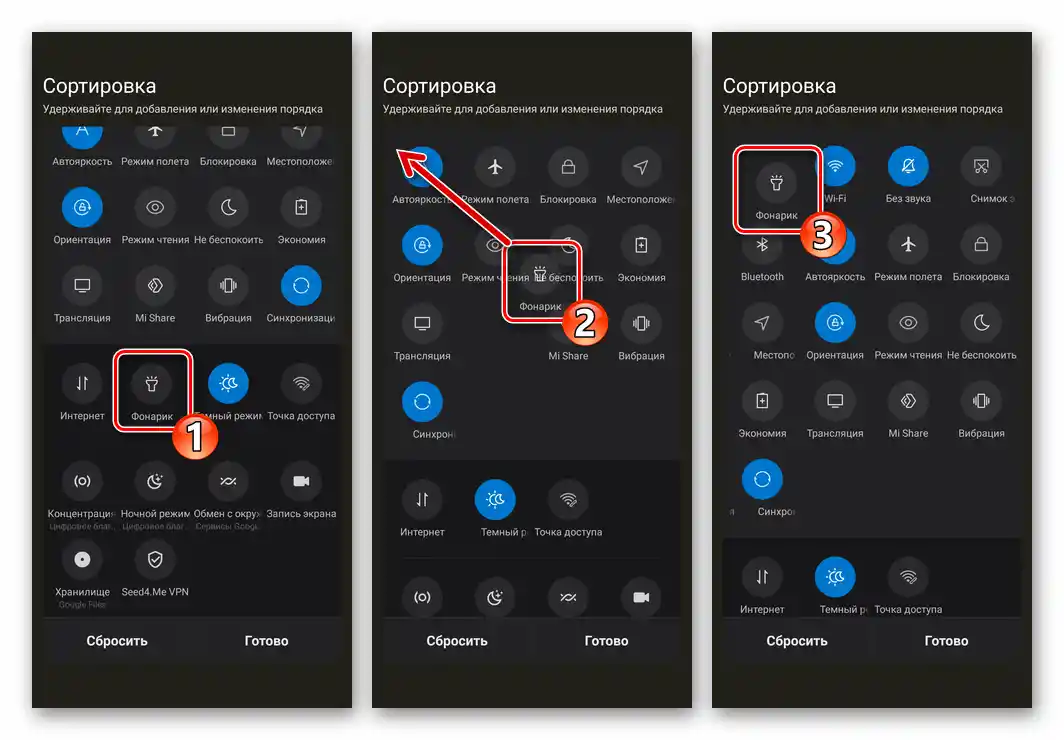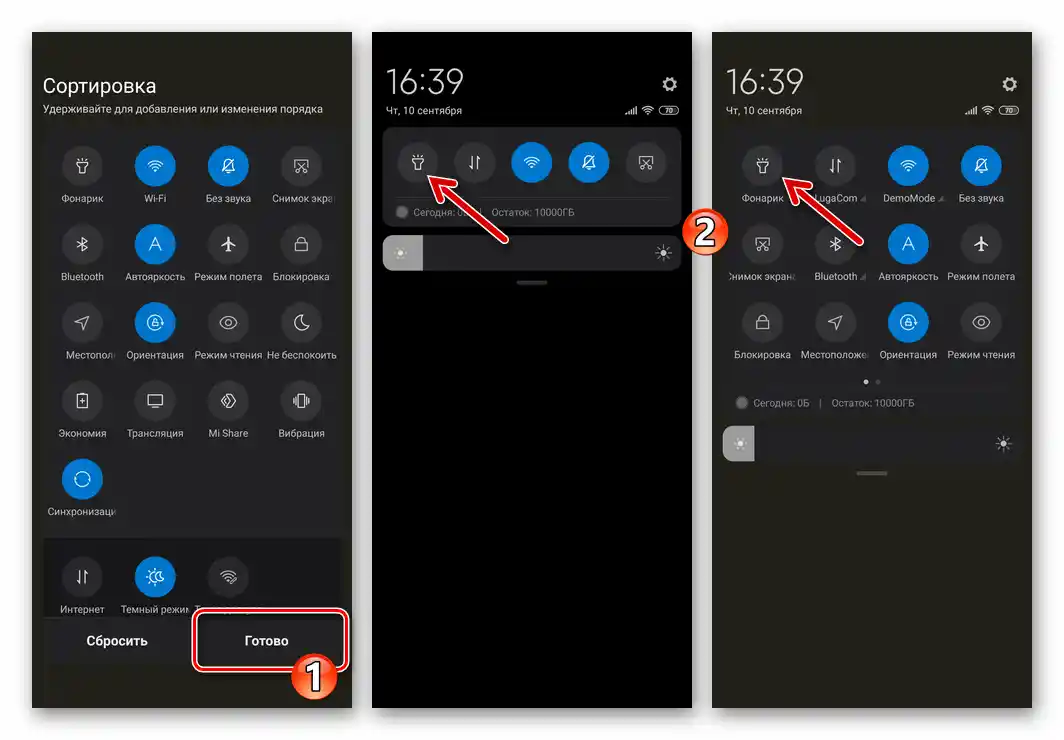محتوا:
روش 1: پنل دسترسی سریع
اولین روش موجود برای روشن کردن چراغ قوه در هر گوشی هوشمند Xiaomi که تحت سیستمعامل MIUI کار میکند، فراخوانی تابع مربوطه از طریق تعامل با عنصر خاصی در پنل دسترسی سریع (پانل اعلانها) است.
- صرفنظر از وضعیت قفل صفحه دستگاه، انگشت خود را از بالای آن به سمت پایین بکشید. این کار منجر به نمایش پنلی با تعدادی دکمه گرد میشود که برای فراخوانی گزینههای مختلف طراحی شدهاند. در صورت تمایل یا نیاز، لبه پایینی پنل را به سمت پایین بکشید تا به نسخه گسترشیافته آن دسترسی پیدا کنید.
- بر روی آیکون "چراغ قوه" کلیک کنید — بهطور پیشفرض، این آیکون سومین آیکون در ردیف بالایی ابزارهای موجود در پنل دسترسی سریع است. در نتیجه تعامل با این عنصر رابط، رنگ آن معکوس میشود و وظیفه مورد نظر در این مقاله حل میشود – چراغ قوه روشن میشود و تا زمانی که شما LED را در پشت بدنه گوشی خاموش نکنید، روشن خواهد ماند.
- برای خاموش کردن چراغ قوه، دوباره بر روی دکمه ذکر شده در پنل سیستم کلیک کنید یا بهطور کوتاه بر روی "Power" در بدنه دستگاه فشار دهید.
- اگر دو مورد قبلی این دستورالعمل به دلیل عدم وجود دکمه "چراغ قوه" در پنل دسترسی سریع قابل اجرا نیست، و همچنین زمانی که میخواهید موقعیت این عنصر را به سلیقه خود تغییر دهید، پنل را بهطور کامل باز کنید و تنظیمات آن را انجام دهید:
- پنل دسترسی سریع را به سمت چپ بکشید تا به بخش دوم آن دسترسی پیدا کنید.اینجا را کلیک کنید "مرتبسازی".
- صفحه را به سمت بالا تا انتها بکشید، — در پایین میانبرهای مختلفی که در حال حاضر در نوار سیستم موجود نیستند، اما برای نمایش در دسترس هستند، پیدا میشوند.
- بر روی "چراغ قوه" کلیک کنید و این عنصر را به محلی در نوار دسترسی سریع بکشید که برای شما راحتتر باشد، سپس تأثیر بر روی صفحه را متوقف کنید.یا بر روی دکمه موجود در پایین "بازنشانی" کلیک کنید – در نتیجه تمام دکمهها در نوار ابزار به مکانهای اولیه خود که توسط توسعهدهندگان MIUI پیشنهاد شده است، بازمیگردند و "چراغ قوه" به عنوان سومین ابزار در دسترس نمایش داده میشود.
- پس از اتمام تنظیمات موقعیت عناصر در نوار سیستم، بر روی دکمه "آماده" کلیک کنید.
![احضار نوار سیستم MIUI شیائومی، переход به تنظیمات موقعیت آیکونها در آن]()
![پنل دسترسی سریع Xiaomi MIUI - مشاهده میانبرهای غیرفعال در نوار اعلان]()
![انتخاب موقعیت دکمه چراغ قوه در نوار سیستم گوشی هوشمند Xiaomi MIUI]()
![تنظیم موقعیت دکمه چراغ قوه در نوار سیستم MIUI شیائومی به پایان رسید]()
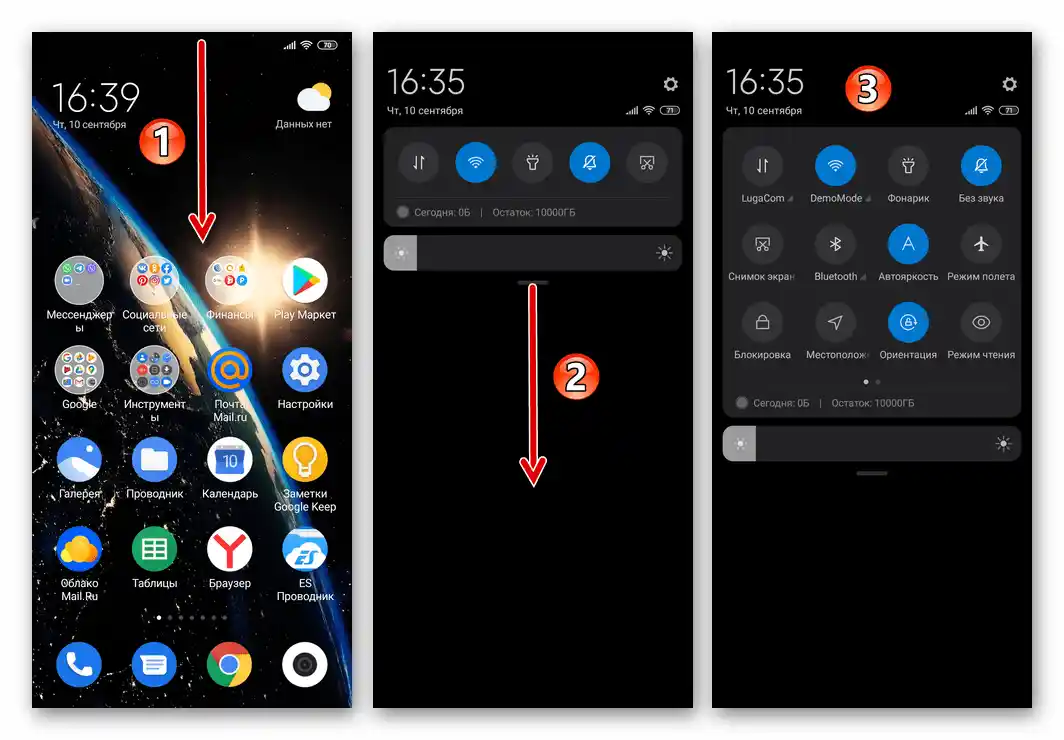
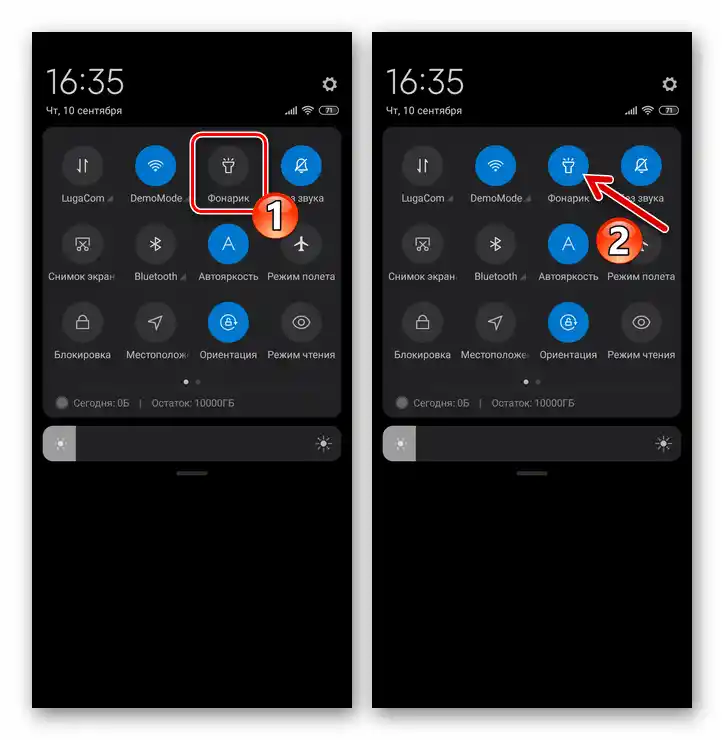
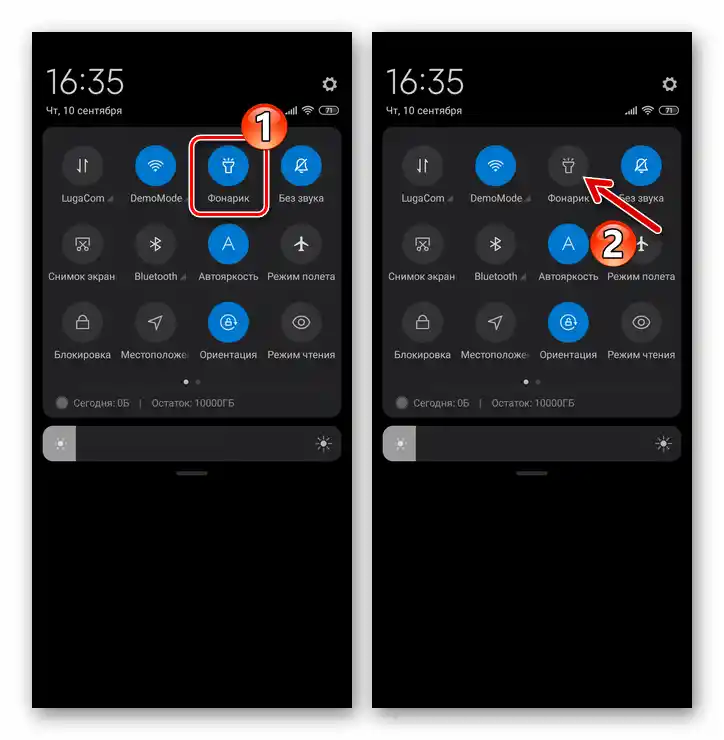
روش ۲: ترکیب دکمهها
روش بعدی که ما در نظر داریم برای فعالسازی چراغ قوه در گوشی هوشمند شیائومی، در صورت استفاده مکرر از این ویژگی ممکن است راحتتر از فراخوانی آن از نوار ابزار باشد، اما نیاز به پیکربندی قبلی دارد.
- گوشی خود را با ضربه زدن بر روی آیکون مربوطه در صفحه اصلی MIUI یا آیکون "چرخ دنده" در نوار دسترسی سریع، به "تنظیمات" باز کنید.
- به مسیر "تنظیمات پیشرفته" — "عملکردهای دکمه" بروید. در صفحه باز شده در فهرست "عملکردهای دکمه و حرکات" به گزینه "چراغ قوه" ضربه بزنید.
{img id='7988' origFName='https://soringpcrepair.com/wp-content/uploads/2020/09/xiaomi-miui-nastrojki-rasshirennye-nastrojki-funkczii-knopok-fonarik.png' transFName='' alt=''}
روش سریعتر برای باز کردن صفحه هدف – عبارت "چراغ قوه" را در کادر "جستجوی تنظیمات" وارد کنید و سپس بر روی تنها گزینهای که سیستم ارائه میدهد کلیک کنید.
- در فهرست "دکمهها و حرکات" گزینهای که برای شما مناسب است را برای ترکیب دکمههای لمسی و/یا دکمه فیزیکی "قدرت" برای فعالسازی فلش گوشی انتخاب کنید و بر روی نوشتهای که این ترکیب را نشان میدهد کلیک کنید.
- از صحت انتخاب روش فراخوانی چراغ قوه اطمینان حاصل کنید و سطح راحتی آن را با مشاهده انیمیشن در بخش "پیشنمایش" در صفحه ارزیابی کنید، و سپس از "تنظیمات" MIUI خارج شوید.از این پس شما همیشه میتوانید با استفاده از ترکیب دکمههای گوشی هوشمند Xiaomi که برای این کار تنظیم شده، به سرعت چراغ قوه را روشن و خاموش کنید.
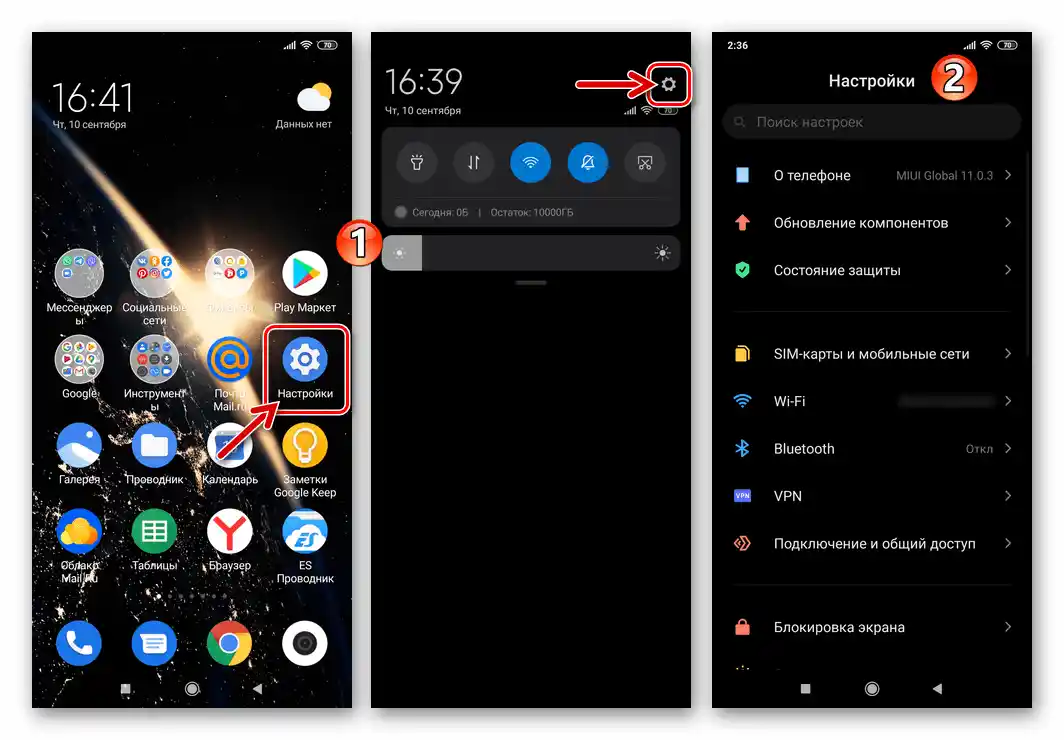
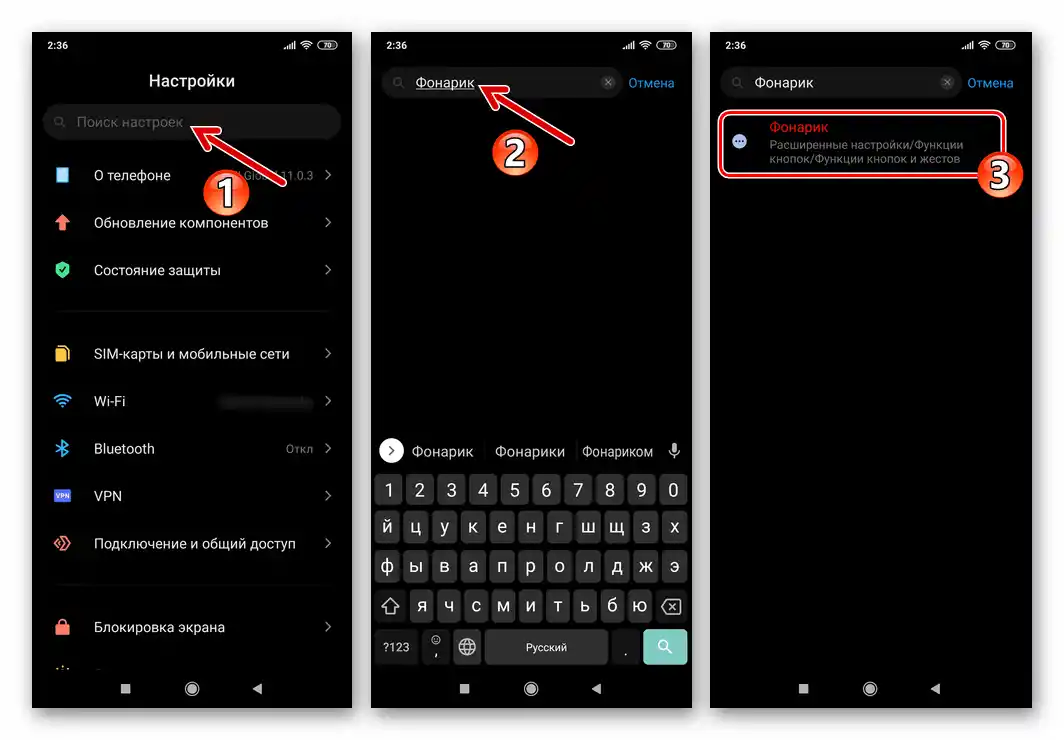
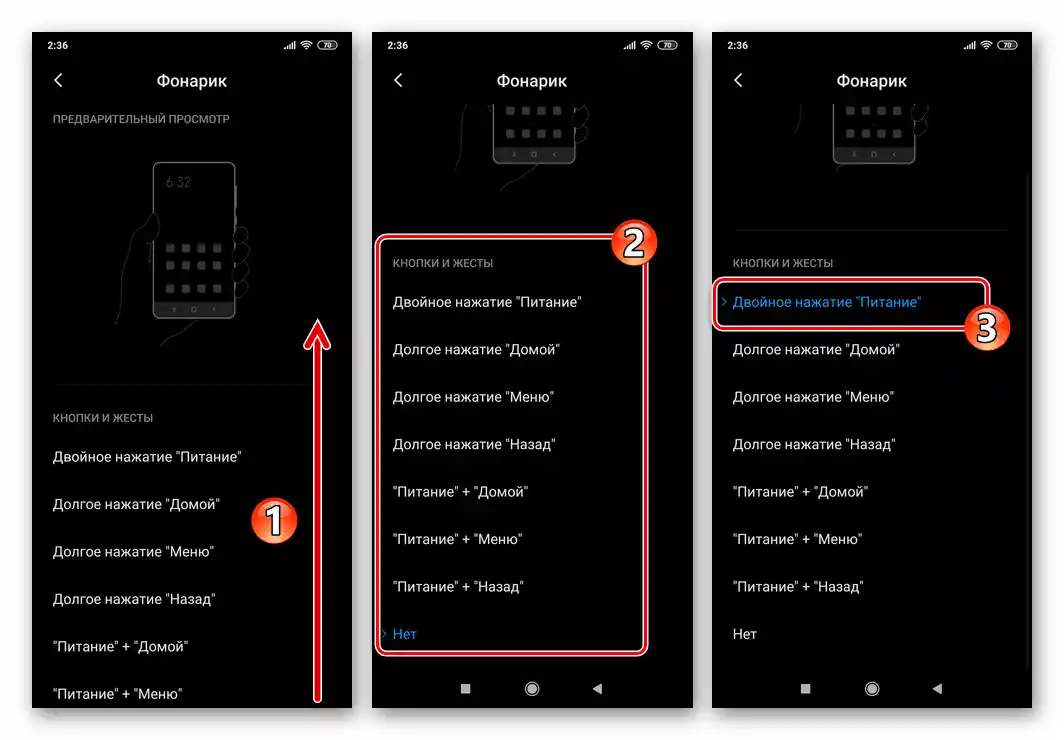
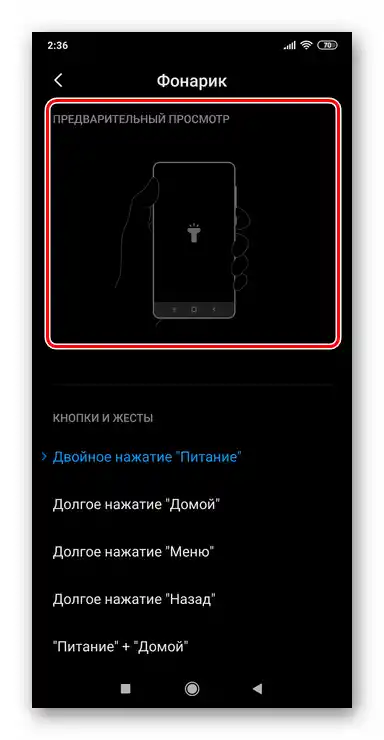
روش ۳: دستیار لمسی
یک روش دیگر برای روشن کردن چراغ قوه، احتمالاً برای کاربرانی که گوشی هوشمند Xiaomi خود را با استفاده از حرکات کنترل میکنند، ترجیحیتر خواهد بود، به این معنی که دکمههای لمسی "منو"، "خانه" و "بازگشت" را در تنظیمات MIUI غیرفعال کرده و در عین حال "دستیار لمسی" را فعال کردهاند. مانند رویکرد توضیح داده شده در مقاله، استفاده از "دستیار لمسی" برای حل مسئله مطرح شده در عنوان مقاله نیاز به تنظیمات قبلی دارد.
- به مسیر زیر بروید: "تنظیمات" MIUI – "تنظیمات پیشرفته" — "دستیار لمسی".
- اگر این کار قبلاً انجام نشده است، با فعال کردن سوئیچ مربوطه در صفحه باز شده، "دستیار لمسی" را روشن کنید.
- از فهرست نمایش داده شده در صفحه "تنظیمات" به بخش "عملکردهای میانبر" بروید. سپس دکمه دستیار لمسی که میخواهید آن را با "چراغ قوه" جایگزین کنید، انتخاب کرده و بر روی نام آن کلیک کنید.
- در فهرست گزینههای "تنظیمات سریع" در صفحه باز شده، بر روی "چراغ قوه" ضربه بزنید، — بدین ترتیب علامتی در سمت راست نام شیء قرار میدهید.
- تنظیمات در اینجا به پایان رسیده و شما میتوانید نتیجه آن را ارزیابی کنید – عملکردهای دستیار لمسی را گسترش دهید و اکنون بر روی دکمه موجود در میان آنها "چراغ قوه" ضربه بزنید، که به سرعت فلاش گوشی هوشمند را فعال میکند.خاموش کردن LED از طریق ضربه مجدد بر روی عنصر مشخص شده در رابط MIUI انجام میشود.
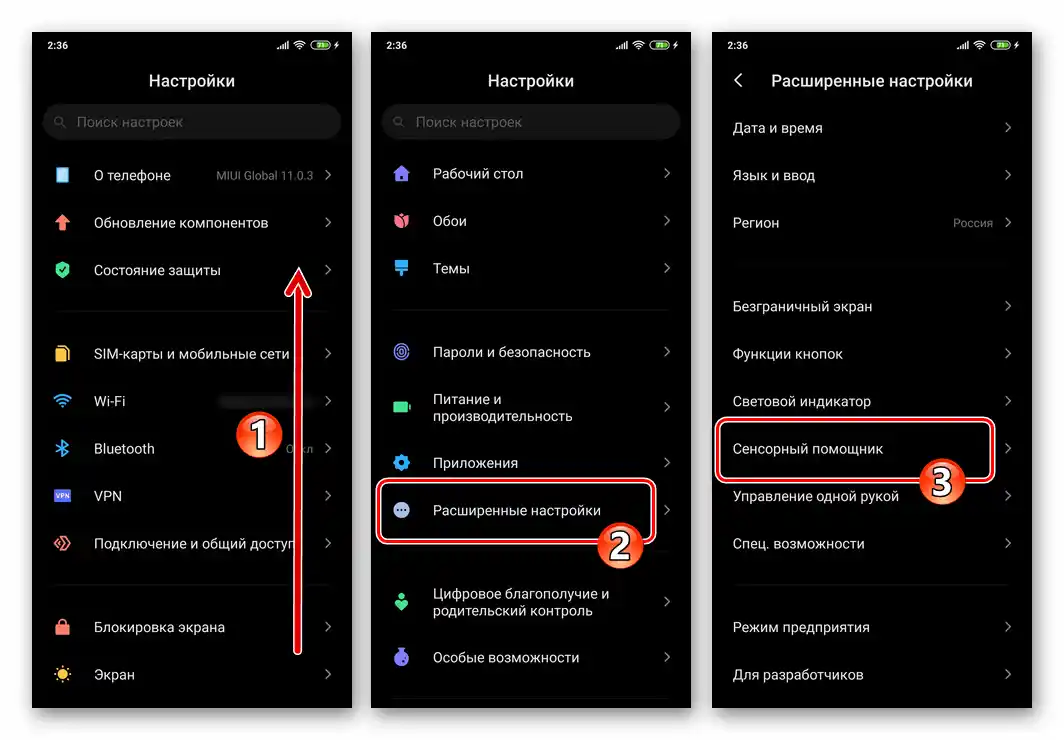
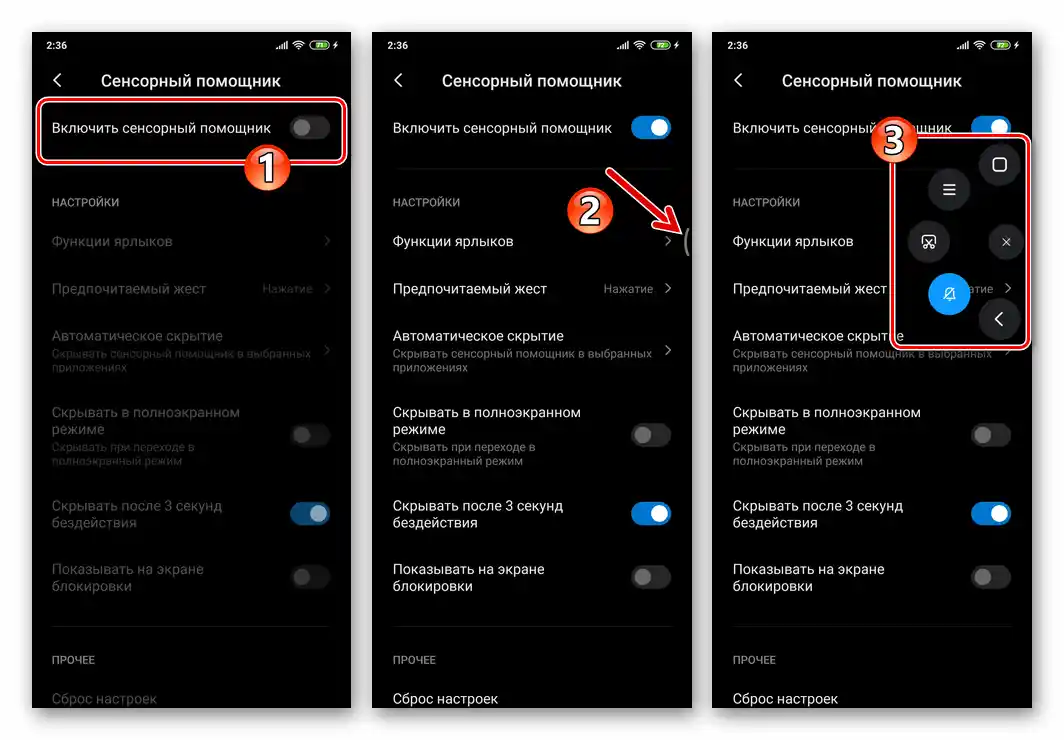
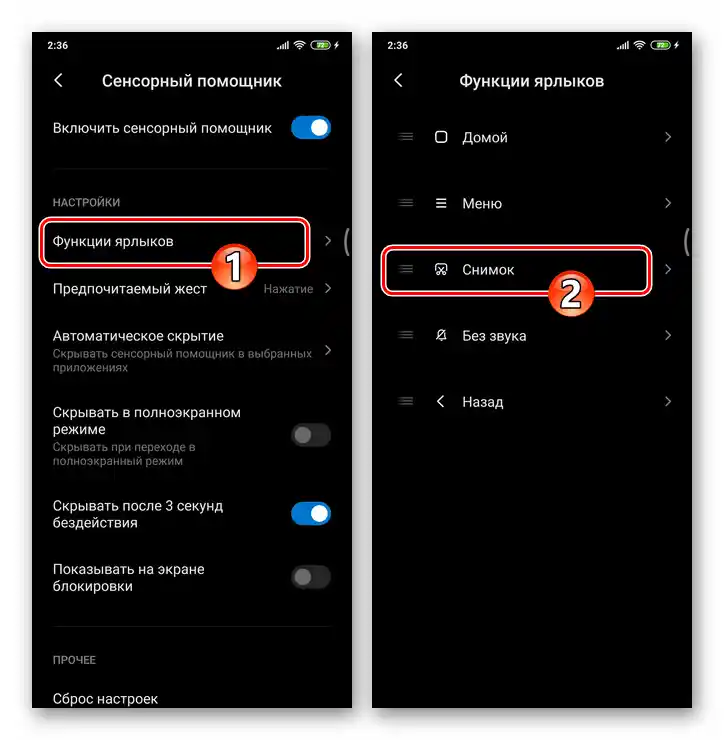
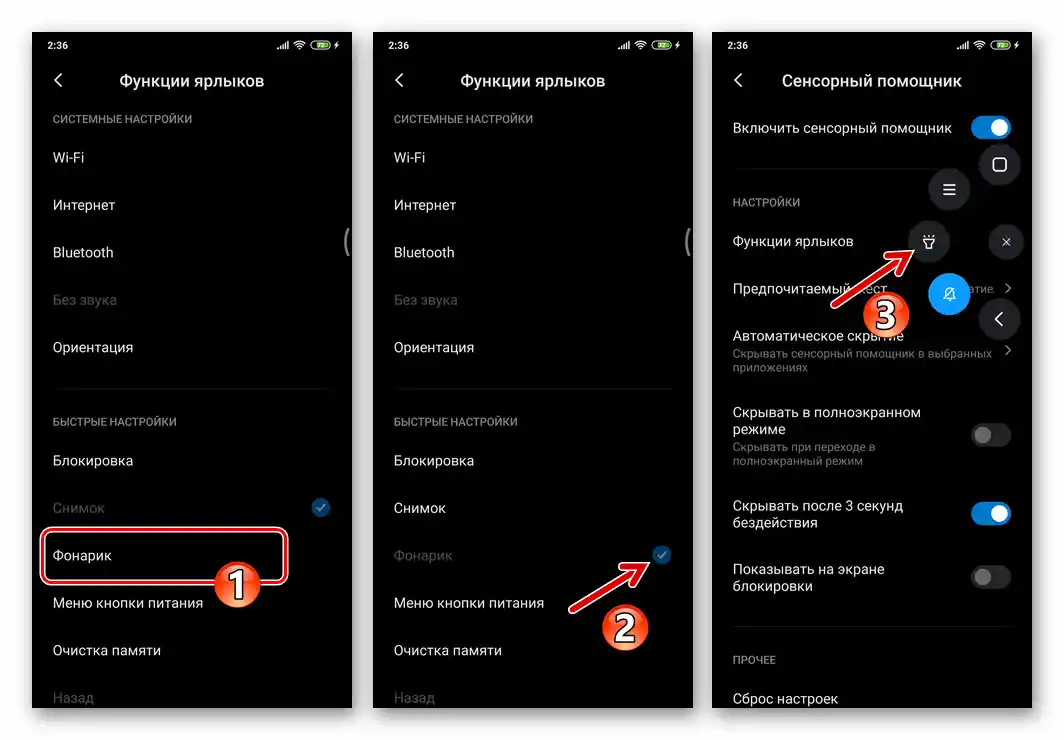
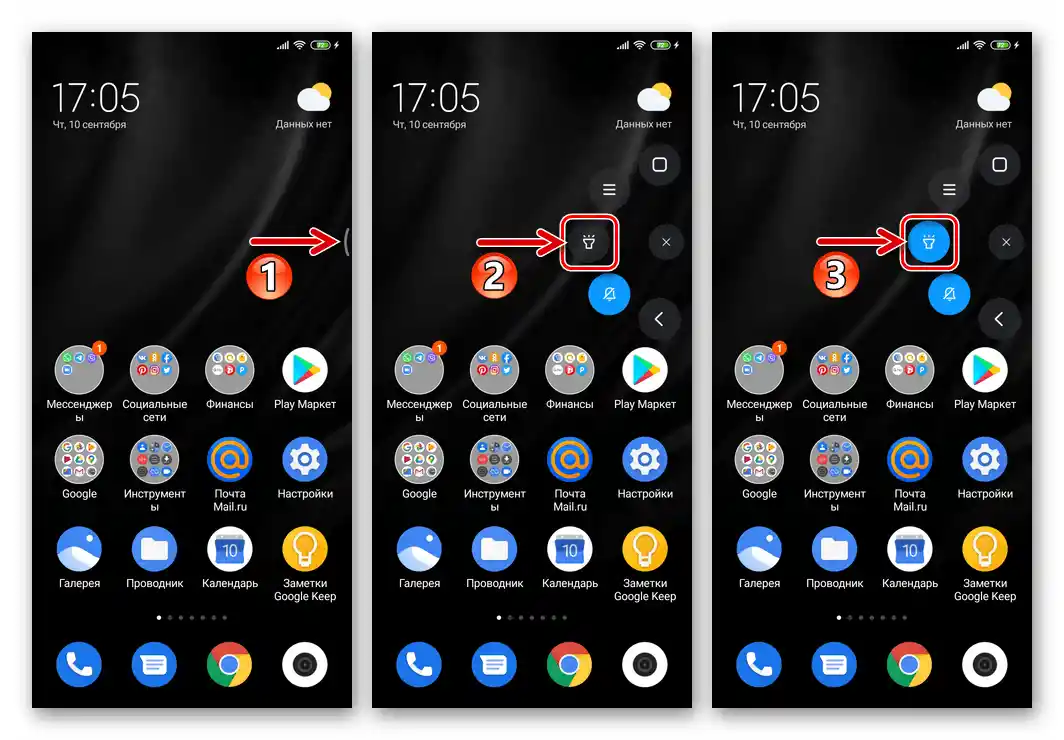
روش ۴: برنامه اندروید
اگر سه گزینه فوق که به طور همزمان قابل استفاده هستند، برای تحقق برنامههای شما در استفاده از ویژگی "چراغ قوه" در گوشی هوشمند شیائومی کافی نیست، منطقی است که به برنامههای توسعهدهندگان شخص ثالث توجه کنید.
جزئیات بیشتر: برنامههای چراغ قوه برای اندروید
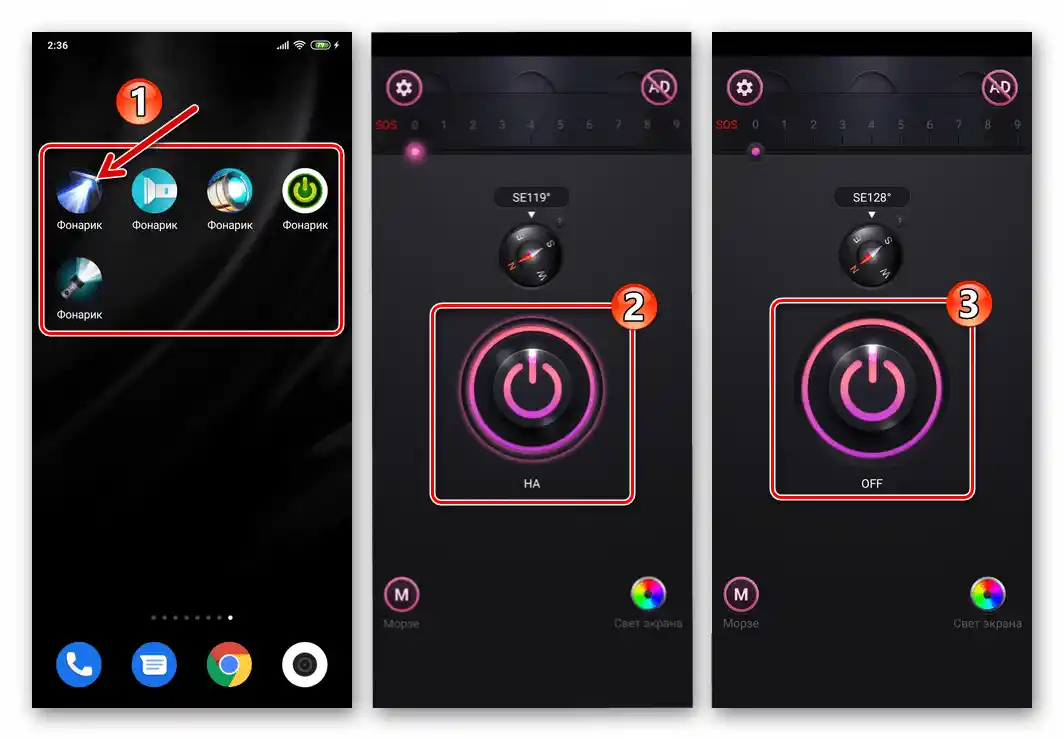
یکی از برنامههای اندروید پیشنهادی در مطلب موجود در لینک بالا را برای حل پیشرفته این مسئله نصب و استفاده کنید. تمام این ابزارها در زمان نگارش این مقاله بر روی گوشی هوشمند شیائومی نصب شده بودند و در حین استفاده توانایی انجام وظایف خود را در محیط سیستمعامل MIUI 11 به خوبی نشان دادند.